كيفية تغيير كلمات المرور غير الآمنة في حساب Google الخاص بك
وسائل التواصل الاجتماعي / / August 04, 2021
الإعلانات
إذا كنت تستخدم Gmail للاشتراك في مواقع ويب مختلفة ، فإن Google توفر آلية لذلك تحقق من كلمات المرور غير الآمنة. في هذا الدليل ، سأشرح لك كيفية استخدام هذا والتحقق من أو تغيير كلمة المرور المعرضة للقرصنة. لا يستخدم معظم الأشخاص الذين ينشئون حساباتهم على مواقع الويب المختلفة كلمة مرور قوية. هذا يجعل ملفهم الشخصي مكشوفًا للمتسللين.
نصادف كل يوم أخبارًا عن اقتحام متسللين لمنصات التواصل الاجتماعي. عندما تكون كلمة المرور ضعيفة ، يمكن للمتسلل تخمينها بسهولة. هناك أيضًا أدوات يمكنها اكتشاف كلمة المرور غير الآمنة بشكل حرفي. لذا ، فإن الحيلة تكمن في إنشاء كلمة مرور يصعب كسرها. أولاً ، دعنا نتحقق مما إذا كانت الحسابات التي لديك على مواقع مختلفة تستخدم كلمة مرور قوية.
قم بتغيير كلمات المرور غير الآمنة في حسابك على Google
إليك الطريقة خطوة بخطوة التي يجب عليك اتباعها للتحقق من كلمات المرور غير الآمنة.
- اذهب إلى passwords.google.com
- انقر فوق انتقل إلى Password Checkup

- في الشاشة التالية ، انقر مرة أخرى انتقل إلى Password Checkup
- للتحقق من أنك من تحاول الوصول إلى هذه الخدمة ، يجب عليك ذلك أدخل كلمة مرور Gmail الخاصة بك

- سترى بعد ذلك النتيجة المتعلقة بما إذا كانت كلمات المرور الخاصة بك قد تم اختراقها ، وما إذا كانت فريدة وإذا كانت هناك أي كلمة مرور غير آمنة

كما ترى من لقطة الشاشة أعلاه ، لدي حساب واحد في تطبيق / موقع ويب معين وكلمة المرور ضعيفة.
الإعلانات
الآن ، ببساطة انقر فوق غير كلمة السر.
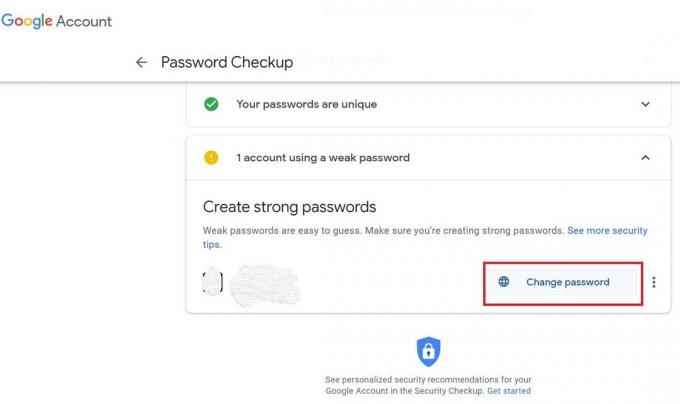
ستتم إعادة توجيهك إلى نفس موقع الويب حيث لديك حساب بكلمة مرور غير آمنة. هناك يمكنك الوصول إلى ملف التعريف الخاص بك وتغيير كلمة المرور من ضعيف إلى قوي. يمكنك أيضًا استخدام خيار نسيت كلمة المرور لتغيير كلمات المرور الضعيفة إلى كلمة مرور جديدة لكنها قوية.
بعض المؤشرات أثناء إنشاء كلمة مرور قوية
تذكر النقاط التي ذكرتها أدناه.
- لا تستخدم اسمًا أو لقبًا في كلمة المرور
- استخدم دائمًا مزيجًا من الأحرف الكبيرة والأحرف الصغيرة والأرقام والحروف الخاصة
- لا تكرر أبدًا نفس كلمة المرور لمواقع متعددة. إذا تمكن أحد المتطفلين من الوصول إلى حساب واحد على أي موقع ويب واحد ، فسيتمكن بسهولة من الوصول إلى جميع الحسابات الأخرى التي لديك على مواقع الويب الأخرى
- أثناء التسجيل في أي موقع ويب باستخدام متصفح Chrome ، سيقترح بالتأكيد كلمة مرور قوية وفريدة من نوعها يمكنك تعيينها وسيتذكرها المتصفح أيضًا.
لذلك ، هذا كل شيء عن كيفية تغيير كلمات المرور غير الآمنة التي قمت بتعيينها على مواقع الويب المختلفة باستخدام حساب Google الخاص بك. اتبع الخطوات المذكورة أعلاه وتحقق من كلمات المرور الضعيفة. ثم قم بتغيير كلمات المرور غير الآمنة هذه وقم بتحويلها إلى كلمات مرور قوية.
تريد المزيد من الأدلة ،
الإعلانات
- كيفية إضافة أو إنشاء توقيعات في Gmail
- ترجمة جوجل مقابل مترجم مايكروسوفت
- كيفية حذف رسائل البريد الإلكتروني تلقائيًا في Gmail
- Google Lens لا يعمل على Android و iOS: كيفية الإصلاح
سويام هو مدون تقني محترف حاصل على درجة الماجستير في تطبيقات الكمبيوتر ولديه أيضًا خبرة في تطوير Android. إنه معجب مخلص بنظام Stock Android OS. بصرف النظر عن التدوين التكنولوجي ، فهو يحب الألعاب والسفر ولعب الجيتار / تعليمه.



